
Twitch เป็นหนึ่งในแพลตฟอร์มที่มีตั้งแต่จุดเริ่มต้นของการแพร่ระบาด ได้เห็นการเติบโตแบบทวีคูณด้วยช่องใหม่นับพันช่อง นำเสนอข้อมูลทุกชนิดที่มีผู้ชมหลายล้านคน ซึ่งพบว่าน่าสนใจกว่าทางเลือกอื่นๆ ที่รู้จักกันดี เช่น YouTube
ไข้ที่มาพัก
จึงเป็นเรื่องปกติที่เมื่อเนื้อหามีมากมายขนาดนี้ เด็กหลายคน (และคนอื่นๆ สูง) ได้รับการสนับสนุนให้สร้างเนื้อหาของตนเอง ที่เกี่ยวกับการเล่นเกมโดยเฉพาะ โปรดจำไว้ว่าต้นกำเนิดของ Twitch นั้นมาจากแนวคิดที่ทำให้สามารถรับชมเกมสดบนพีซีหรือคอนโซลได้ ตอนนี้ คุณเข้าใจเกี่ยวกับฮาร์ดแวร์ที่จำเป็นในการดำเนินการก ที่พริ้ว ตามที่พระเจ้าสั่งจาก Xbox (One หรือ Series X | S) ของคุณ?
ต้องบอกว่า ตามที่เราได้แสดงให้คุณเห็นในวิดีโอด้านบน ความเป็นไปได้ในการถ่ายทอดสดเกมจาก Xbox One ของคุณ มีให้บริการจริงตั้งแต่ปี 2015ผ่านแอปพลิเคชัน Twitch อย่างเป็นทางการเสมอ แต่ตั้งแต่วันที่ 23 กุมภาพันธ์ 2022 ความสามารถนี้มีอยู่แล้วภายใน หน้าปัด ของคอนโซล นั้นก็คือเราจะไม่จำเป็นต้องมีการ app ดาวน์โหลด Amazon เพื่อให้คนทั่วโลกเห็นว่าเรานำเสนอโอกาสในการขายได้ดีเพียงใด Call of Duty และเป็นไปได้ว่าความเป็นไปได้นี้ได้รวมเข้ากับส่วนที่เหลือของระบบปฏิบัติการไม่ทางใดก็ทางหนึ่ง
เราต้องการอะไรในการถ่ายทอดสด?
ตอนนี้ ก่อนที่จะไปต่อกับไกด์ตัวน้อยนี้ และในกรณีของการทำอาหารตามสูตร เราจำเป็นต้องพูดว่า ต้องใช้ส่วนผสมอะไรบ้างในการเริ่มต้น กระแส ภายใน Twitch ผ่าน Xbox ของคุณ ดังนั้นลงทะเบียนเพื่อเพิ่มสิ่งที่คุณควรมีอยู่ในตะกร้าสินค้าของซุปเปอร์มาร์เก็ต
คอนโซล Xbox
แม้ว่าจะดูชัดเจนสำหรับคุณ แต่ก็จำเป็นต้องมี Xbox รุ่นใดก็ได้ที่เข้ากันได้กับบริการนี้ เป็นกรณีของ:
- Xbox Series X
- ซีรีส์ Xbox s
- Xbox One X
- Xbox One S
- Xbox หนึ่ง
การเชื่อมต่ออินเทอร์เน็ต
ในกรณีก่อนหน้านี้ อาจดูเหมือนชัดเจนว่าเราต้องการการเชื่อมต่ออินเทอร์เน็ต แต่สิ่งสำคัญคือต้องจำไว้ว่า เพื่อรักษาอัตราการถ่ายโอนข้อมูลให้สูง (เช่น สำหรับความละเอียด 1080p) ไม่มีอะไรดีไปกว่า ให้คอนโซลเชื่อมต่อกับเราเตอร์ด้วยสายเคเบิล. จากนั้นเราจะหลีกเลี่ยงการสูญเสียของ เฟรม, การตัดขาดหรือความไม่เสถียร สิ่งที่ทำให้ผู้ชมปฏิเสธที่จะไปยังช่องอื่นเพื่อเพลิดเพลินกับการออกอากาศที่ดีกว่า
ชุดหูฟังพร้อมไมโครโฟน
ที่นี่เริ่มต้นรายละเอียดที่จะสร้างความแตกต่างในการออกอากาศของคุณ หากคุณต้องการโต้ตอบกับผู้ชม ควรมีอุปกรณ์เสริมสักชิ้นที่จะรับประกันการสื่อสารที่สมบูรณ์แบบในกรณีที่คุณต้องการแสดงความคิดเห็นเกี่ยวกับสิ่งที่เกิดขึ้นบนหน้าจอ หรือเพียงแค่ตอบแชทของโปรแกรม พวกเขามีความสำคัญต่อการสร้างช่องที่ต้องการได้รับความนิยม
รองรับเว็บแคม

ตั้งแต่ Kinect ออกจากระบบนิเวศ Xbox One ด้วยรุ่น S และ X ผู้เล่นต้องมีกล้องเป็นของตนเอง ในกรณีที่พวกเขาต้องการถ่ายทอดสดบน Twitch และร่วมเล่นเกมด้วยภาพที่มองเห็น ดังนั้นหากคุณต้องการลงมือจัดเซ็ตแบบมืออาชีพให้ได้มากที่สุด อย่าลืมซื้อโมเดลของ เว็บแคมที่รองรับมาตรฐาน YUY2 หรือ NV12
เราจะถ่ายทอดสดจาก Xbox ได้อย่างไร
ดังที่เราได้บอกคุณแล้ว คุณไม่จำเป็นต้องไปที่แอปพลิเคชันอย่างเป็นทางการของ Twitch เพื่อเริ่มสตรีมแบบสดใหม่อีกต่อไป เนื่องจากคุณสามารถทำได้จากเมนูเดียวกับคอนโซลเพื่อจับภาพหรือสร้างวิดีโอ แน่นอนก่อนหน้านี้เราต้องไปที่เมนูกำหนดค่า Xbox และ เชื่อมโยงบัญชีของเราบนแพลตฟอร์ม ที่พริ้ว เพื่อให้ขั้นตอนทั้งหมดที่เราดำเนินการด้านล่างเป็นไปอย่างอัตโนมัติ กระบวนการนี้ดำเนินการผ่านรหัส QR ด้วยสมาร์ทโฟน iOS หรือ Android หรือเรียกดู URL ที่คุณจะเห็นบนหน้าจอด้วยพีซีหรืออุปกรณ์พกพา
จับภาพและแชร์เมนู
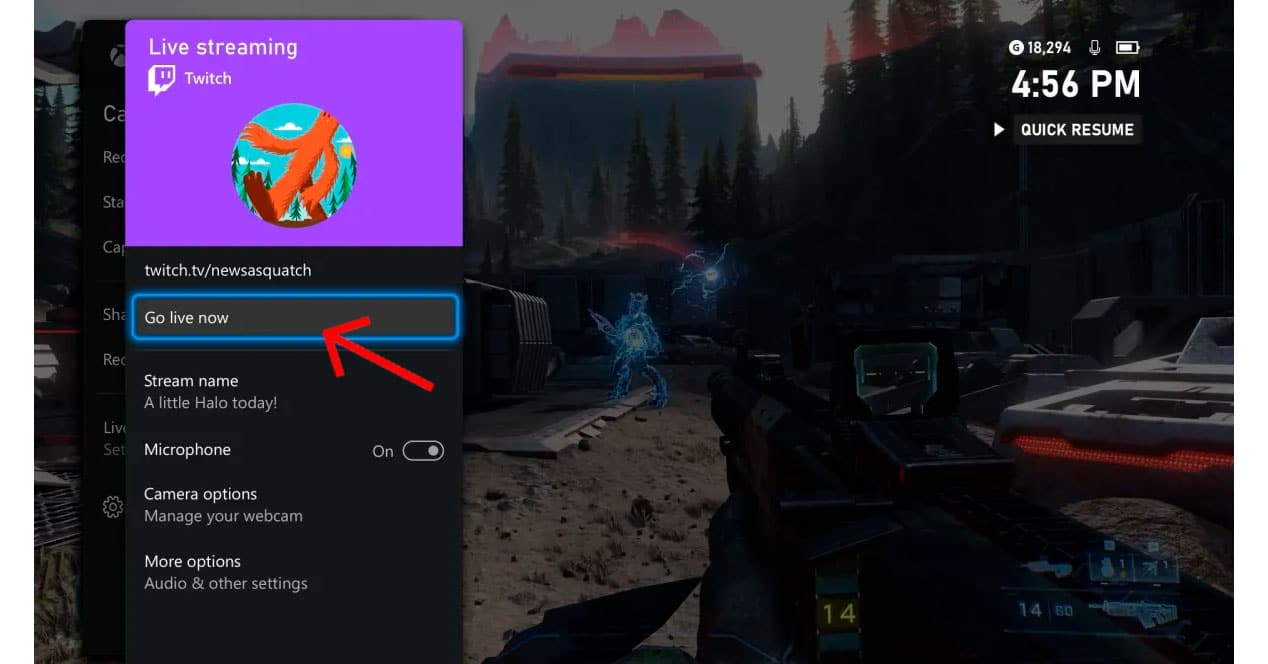
ดังนั้น เมื่อเราชัดเจนเกี่ยวกับเกมที่เราจะใช้สำหรับ กระแสเราต้องคลิกที่ปุ่ม Xbox เพื่อเข้าถึงแดชบอร์ดบนหน้าจอ หรือปุ่มแชร์ที่มาพร้อมกับจอยเกม Xbox Series X|S รุ่นใหม่ แนวคิดคือการที่เราได้รับ “จับภาพและแชร์” เพื่อเลือกสตรีม สด. อย่างที่คุณเห็น อินเทอร์เฟซถูกย้อมด้วยลักษณะสีม่วงทั่วไปของ Twitch คลิกที่ “ถ่ายทอดสดทันที” เพื่อเริ่มกระบวนการทั้งหมด
เลือกคุณภาพการออกอากาศ
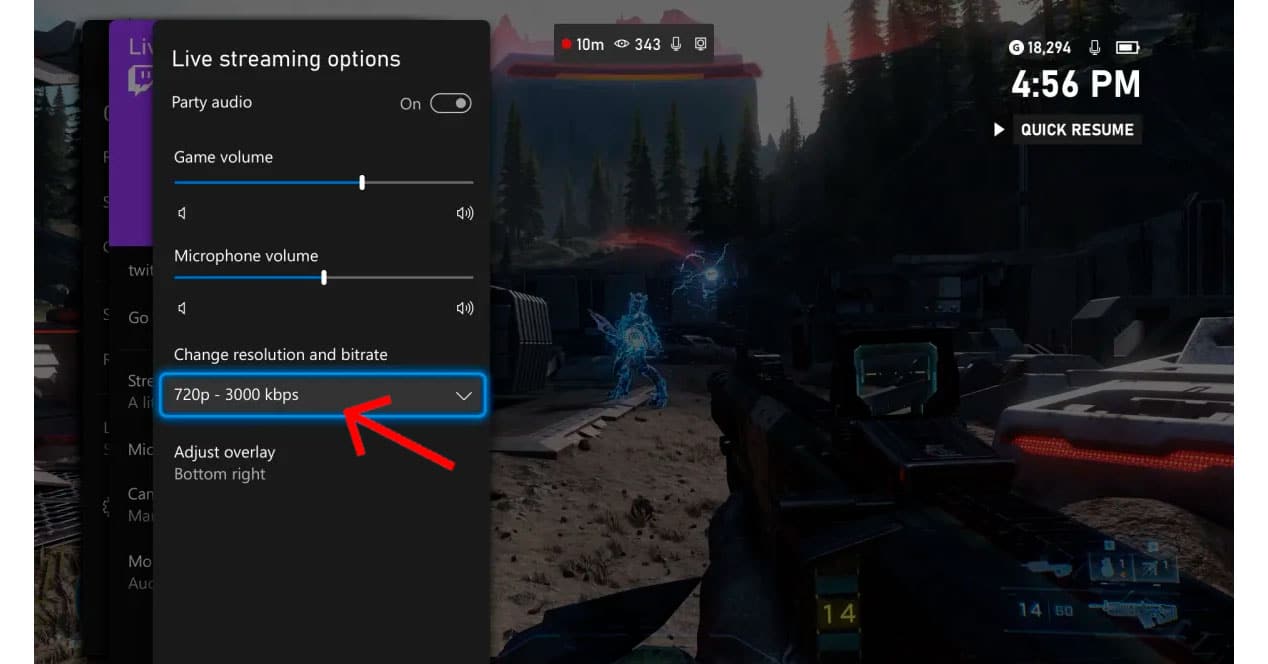
เมนูต่อไปนี้มีความสำคัญเนื่องจากเราจะกำหนดพารามิเตอร์บางอย่างที่จะทำเครื่องหมายว่าผู้ชมสามารถติดตามได้ กระแส ไม่มีปัญหา. เป็นกรณีของ:
- เสียงของเกม: ถ้าเราจะไม่แสดงความคิดเห็นก็ปล่อยไว้สูงๆ ค่ะ แต่ถ้าอยากให้ได้ยินเสียงข้างบนก็จำเป็นต้องลดเสียงลง ในการตั้งค่าระดับเสียงนั้น ขอแนะนำให้ทดสอบจนกว่าคุณจะพบจุดที่เหมาะสมที่สุด
- ระดับเสียงไมโครโฟน: หากคุณมีชุดหูฟังและกำลังจะแสดงความคิดเห็นเกี่ยวกับทุกสิ่งที่คุณทำราวกับว่ามันเป็นเกมฟุตบอล คุณควรตั้งค่าระดับดังกล่าวให้สูงกว่าวิดีโอเกม ในกรณีก่อนหน้านี้ขอแนะนำให้ทำการทดสอบเพื่อดู โดยที่แหล่งกำเนิดเสียงทั้งสองไม่ชนกัน
- เปลี่ยนความละเอียดและอัตราบิต: ที่นี่เราจะต้องเลือกความละเอียดที่เราจะออกอากาศ โดยเฉพาะอย่างยิ่ง 720p (HD) หรือ 1080p (FullHD) ในหลายกรณี ตัวเลือกนี้ไม่ฟรีทั้งหมด เนื่องจากหากการเชื่อมต่อคอนโซลผ่าน Wi-Fi เราขอแนะนำให้คุณใช้คุณภาพระดับ HD หากเป็นเคเบิล โปรดไปที่ 1080p หรือความละเอียดสูงกว่านั้น (หากเป็นไปได้)
- ปรับการซ้อนทับ: ในเมนูนี้ คุณจะสามารถแก้ไขตำแหน่งบนหน้าจอของหน้าต่าง (ของเว็บแคม เป็นต้น) ที่ซ้อนทับที่มุมใดมุมหนึ่งในสี่มุม เลือกอย่างระมัดระวังเพื่อไม่ให้บังอินเทอร์เฟซของเกมมากเกินไป
คุณกำลังออนไลน์อยู่ ขอให้สนุก!
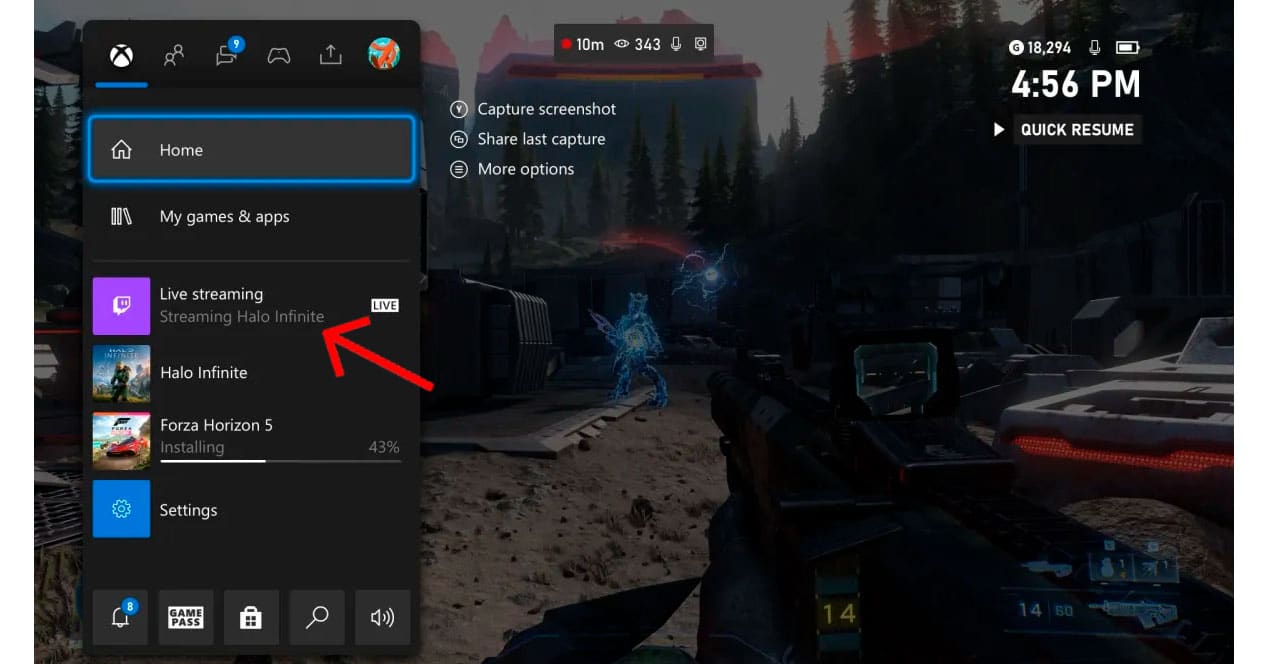
เพื่อยืนยันว่าคุณออนไลน์อยู่แล้ว คุณจะต้องยืนยันในเมนูคอนโซล ใน ตัวบ่งชี้ "สตรีมมิงแบบสด" จะแสดงการแจ้งเตือนแบบสดแล้ว ด้วยข้อมูลของเกมที่คุณเปิดอยู่ จากช่วงเวลานั้น คุณเพียงแค่ต้องปิด หน้าปัด คอนโซลและเริ่มเล่น ตอนนี้ความสำเร็จของคุณในฐานะ ริ้ว มันขึ้นอยู่กับพรสวรรค์ที่คุณมีเท่านั้นที่จะดึงดูดความสนใจของมวลชนได้ การพูดคุยที่ลื่นไหล อารมณ์ขัน และเสน่ห์ที่สามารถทำให้คุณเป็น Ibai Llanos คนใหม่ เลขที่?